Heb je te veel video's opgeslagen op je iPad? Als je de snelheid wilt verhogen en iPad-opslagruimte wilt vrijmaken, kun je video's van iPad naar pc overzetten. Je kunt ook belangrijke video's naar de harde schijf verplaatsen voor een back-up.
Op dit moment zijn er 3-oplossingen voor iPad-overdracht. U kunt Windows Verkenner, iTunes of de iPad-overdrachtssoftware van derden gebruiken. Elke methode heeft zijn voor- en nadelen. Dit artikel toont de details.
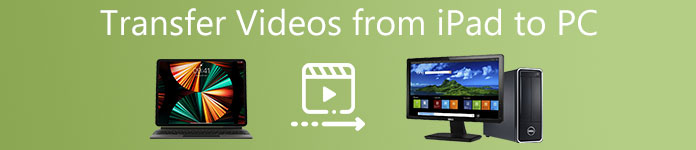
- Deel 1: Overgebrachte video's van iPad naar pc overbrengen met Windows Explorer
- Deel 2: Gekochte video's overzetten van iPad naar pc met iTunes
- Deel 3: alle video's veilig van iPhone / iPad naar pc veilig en selectief
Deel 1: Overgebrachte video's van iPad naar film rollen naar pc met Windows Verkenner
Windows Verkenner (of je kunt het noemen als Verkenner in Windows 10 / 8) is de standaard bestandsbeheerder voor alle Windows-gebruikers. U kunt alle opgeslagen bestanden en mappen beheren, evenals video's, foto's en documenten.
Stap 1. Verbind iPad met pc
Sluit uw iPad aan op de Windows-computer via een bliksem USB-kabel. U kunt eerder een popping-upmelding op uw iPad weergeven met de mededeling "Sta dit apparaat toe om toegang te krijgen tot foto's en video's?". Kies "Toestaan" om verder te gaan. (iPad-iPhone wordt niet weergegeven op computer?)
Stap 2. Vraag om het opsporen van bestanden
Aangezien u de toestemming bevestigt, zal Windows de iPad-harde schijf herkennen. Vervolgens verschijnt het venster AutoPlay met apparaatopties. U kunt kiezen voor "Apparaat openen om bestanden te bekijken". Anders kunt u "Find the iPad in Windows Explorer" selecteren.
Stap 3. Video's overbrengen van iPad naar pc
Dubbelklik op het pictogram van uw iPad in het submenu van "Deze pc". Open de map "DCIM" van "Interne opslag". Zoek de map met je iPad-video's. Later kunt u video's naar elke doelmap op uw pc kopiëren en plakken.
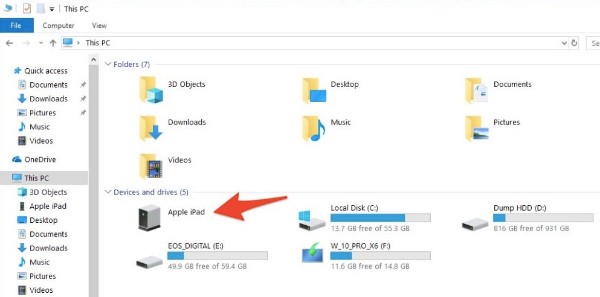
Opmerking: U kunt ook de Windows-functie Afbeeldingen en video's importeren gebruiken om iPad-video's over te zetten. Kies gewoon "Afbeeldingen en video's importeren" wanneer AutoPlay uw iDevice doorzoekt. Later kunt u iPad-video's gratis naar pc overbrengen met Windows Verkenner.
Voors:
- Het is niet nodig om de applicatie van derden te installeren.
- Volledig gratis te gebruiken.
nadelen:
- U kunt video's die zijn opgenomen en opgeslagen in de iPad-filmrol alleen naar pc overbrengen.
- Veel gebruikers melden dat iPhone / iPad-foto's en -video's verdwenen zijn na het uitvoeren van Windows Verkenner.
Deel 2: Gekochte video's overzetten van iPad naar pc met iTunes
iTunes is een andere goede vriend van iOS-apparaten. U kunt video's, films of tv-programma's zoeken en downloaden via iTunes Store. U kunt ook dvd's converteren naar de iTunes-compatibele videoformaten. Nou, het ondersteunt ook om video's van iPad naar pc over te zetten met iTunes.
Stap 1. Verbind de iPad met iTunes
Controleer eerst of je de nieuwste iTunes-versie hebt bijgewerkt. Sluit vervolgens uw iPad aan op de pc. Als het de eerste keer is dat u de iPad op deze computer aansluit, moet u uw iPad ontgrendelen en de handeling "Vertrouw deze computer" bevestigen.
Stap 2. Overgebracht gekochte video's van iPad naar pc met behulp van iTunes
Kies "Apparaat" in het vervolgkeuzemenu "Bestand" bovenaan. Selecteer in het submenu "Overboekingen van de iPad overzetten". Als gevolg hiervan start iTunes met het automatisch overzetten van aangekochte video's en films van iPad naar pc.
Video's op iTunes zijn verwijderd? Net iTunes-aankopen herstellen .
Stap 3.
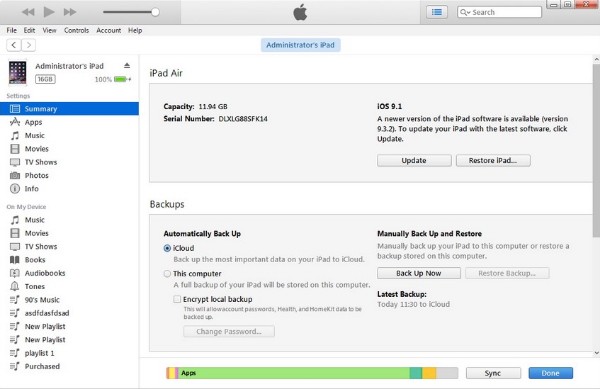
Opmerking:
- 1. U kunt voorkomen dat de iPad automatisch synchroniseert door "Bewerken", "Voorkeuren" en "Apparaten" te kiezen.
- 2. Als je eerder al foto's en video's van pc naar iPad hebt gesynchroniseerd met iTunes, kun je deze video's niet opnieuw met iTunes overbrengen naar de computer.
Voors:
- Kopieer snel gekochte video's van iPad naar iTunes-bibliotheek op pc.
- Download gekochte iTunes-films opnieuw.
nadelen:
- U kunt alleen de volledige gekochte iTunes-bestanden overzetten.
- iTunes-fouten treden af en toe op.
- iTunes-overdracht werkt niet voor niet-iTunes-video's.
Deel 3: Zet alle video's veilig en selectief over van iPhone / iPad naar pc
Apeaksoft MobieTrans stelt u in staat om veilig en snel allerlei soorten bestanden van iPad naar pc over te brengen. Met de krachtige software voor bestandsoverdracht kunnen iPad-gebruikers selectief video's van iPad naar pc of iTunes-bibliotheek overbrengen. Natuurlijk kunt u bestanden die op uw computer zijn opgeslagen, ook overbrengen naar de iPad.
- Zet video's over van iPad naar Windows / Mac.
- Beheer iPad-video's op pc, zoals importeren, toevoegen, bewerken, verwijderen, etc.
- Zet films op de iPad en converteer video naar iPad-videoformaten automatisch.
- Ondersteunt iPad Pro, iPad mini, iPad Air, met iOS 26/18/17/16.
Stap 1. Verbind iPad met pc
Gratis download en installeer de iPad video-overdracht op pc. Gebruik een bliksem USB-kabel om de iPad op de pc aan te sluiten. Het programma detecteert het verbonden iOS-apparaat snel. Later kunt u de belangrijkste informatie over uw iDevice in de hoofdinterface zien.

Stap 2. Toegang tot alle opgeslagen video's op de iPad
U kunt alle beschikbare bestandstypen in categorieën in het linkerdeelvenster vinden. Als u iPad-films naar de pc wilt verplaatsen, moet u in de eerste plaats 'Video' kiezen. Bovendien kunt u in de zoekbalk zoeken naar de titel of auteur van de video om dit bestand snel te vinden.

Stap 3. Zet video's over van iPad naar pc zonder iTunes
Klik op het kleine selectievakje vóór de video die u wilt overbrengen. U kunt de naam, de tijd, de grootte, het genre, het jaar, de classificatie, de beschrijving en de status van elke video direct bekijken. Als je het niet zeker weet, kun je een voorbeeld van de video bekijken. Nadat je je doelvideo's hebt gekozen, kun je op de computerknop bovenaan klikken. Selecteer in welk formaat je iPad-video's worden opgeslagen. Stel de bestemmingsmap in. Eindelijk kunt u moeiteloos iPad-video's overbrengen naar de pc.
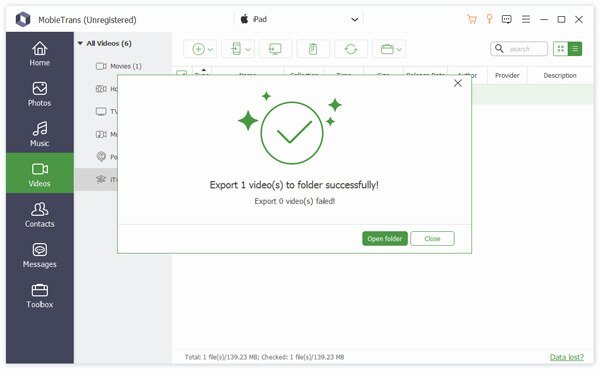
Opmerking: Ook verwijder ongewenste video's van de iPad via Apeaksoft MobieTrans rechtstreeks. Nadat u de geselecteerde video's hebt verwijderd, worden de gerelateerde bestanden ook van uw iPad verwijderd.
Eigenlijk kun je MobieTrans als het beste iTunes-alternatief beschouwen. Omdat het programma alle iTunes-limieten kan doorbreken terwijl iPad-video's en andere bestanden worden overgedragen. Wat meer is, het kan Windows Explorer verslaan vanwege de brede ondersteuning van videobronnen. Laten we nu eens kijken waarom MobieTrans de beste vervanger is voor iTunes.
MobieTrans is toch niet de enige tool die u kan helpen bij het overbrengen van videso van iPad naar pc. Meer programma's, zoals iCopyBot, SynciOS Manager, CopyTrans, Leawo iTransfer, enz., Kunnen ook uitstekend werk leveren.
MobieTrans VS iTunes
Om eerlijk te zijn, heeft iTunes veel nadelen. U kunt video's bijvoorbeeld niet beheren en vooraf bekijken voordat ze worden overgezet. Je moet ook weten dat iTunes gegevens zal wissen tijdens het standaard synchroniseren.
Als u meerdere video's wilt overzetten in plaats van de hele iTunes-bibliotheek, kunt u de lichte MobieTrans een keer gratis downloaden. Er zijn geen gegevensverlies, autorisatie of andere iTunes-beperkingen vereist.
Conclusie
Over het algemeen kan Windows Explorer iPad Camera Roll-video's van iPad naar pc overbrengen. Wat iTunes betreft, kunt u aangekochte iTunes-bestanden volledig van uw iPad naar uw computer kopiëren. Als u meer aanpasbare keuzes wilt, dan is Apeaksoft MobieTrans uw eerste en laatste keuze. U kunt alle video's en films overbrengen van de iPad naar de pc zonder gegevens te overschrijven. Als je vragen hebt over hoe je video's van iPad naar pc kunt overbrengen, kun je je vrij voelen en opschrijven in de opmerkingen hieronder.
Voor meer onderwerpen over iPad overdracht, bezoek hier.




